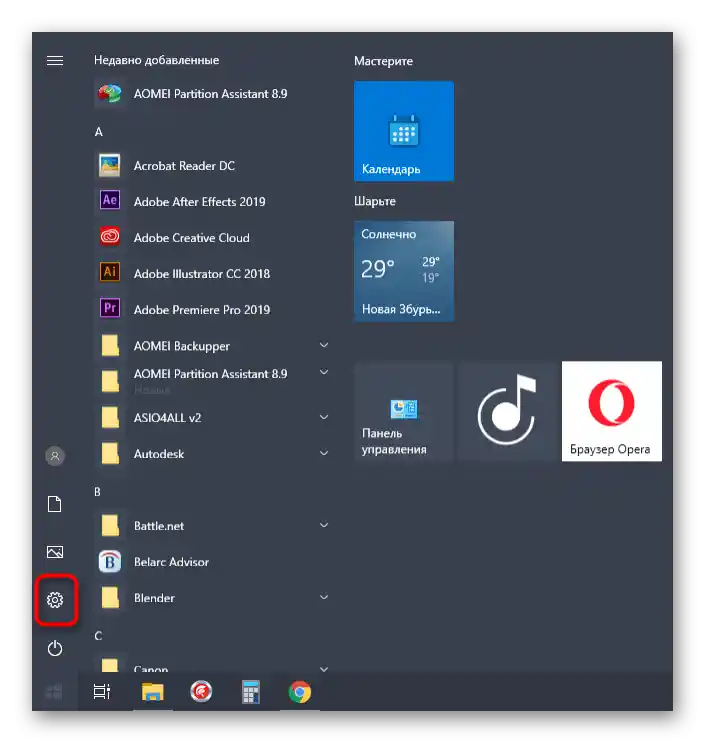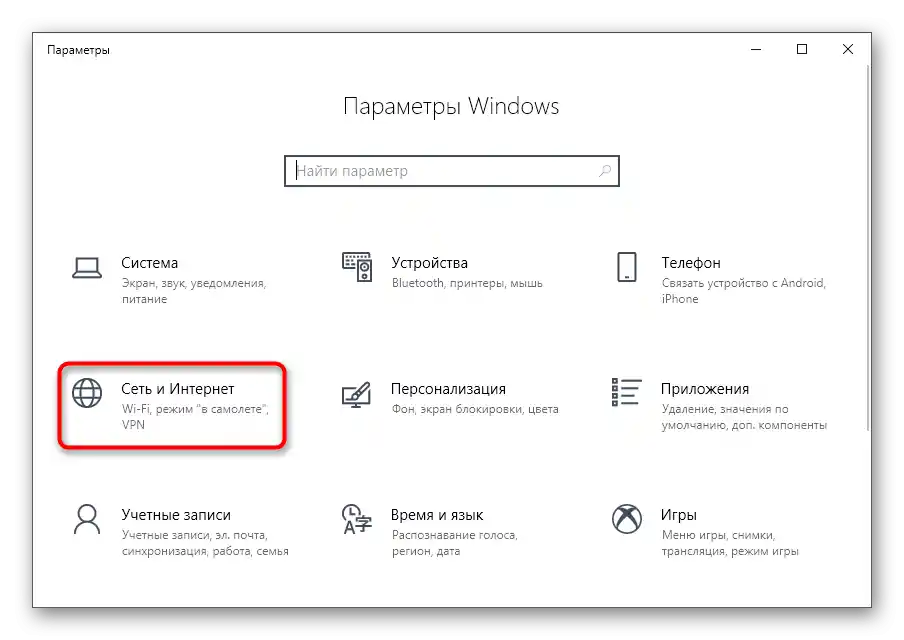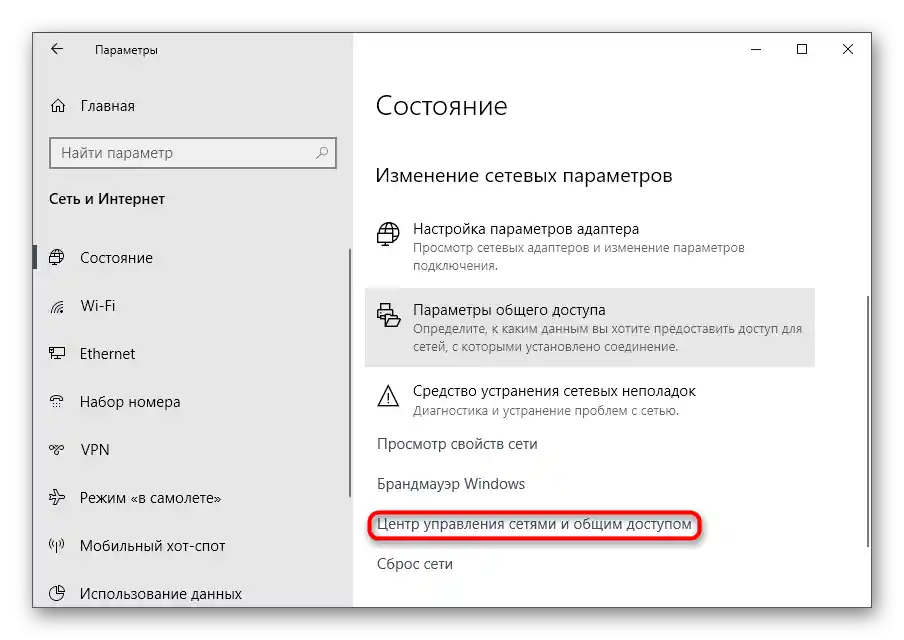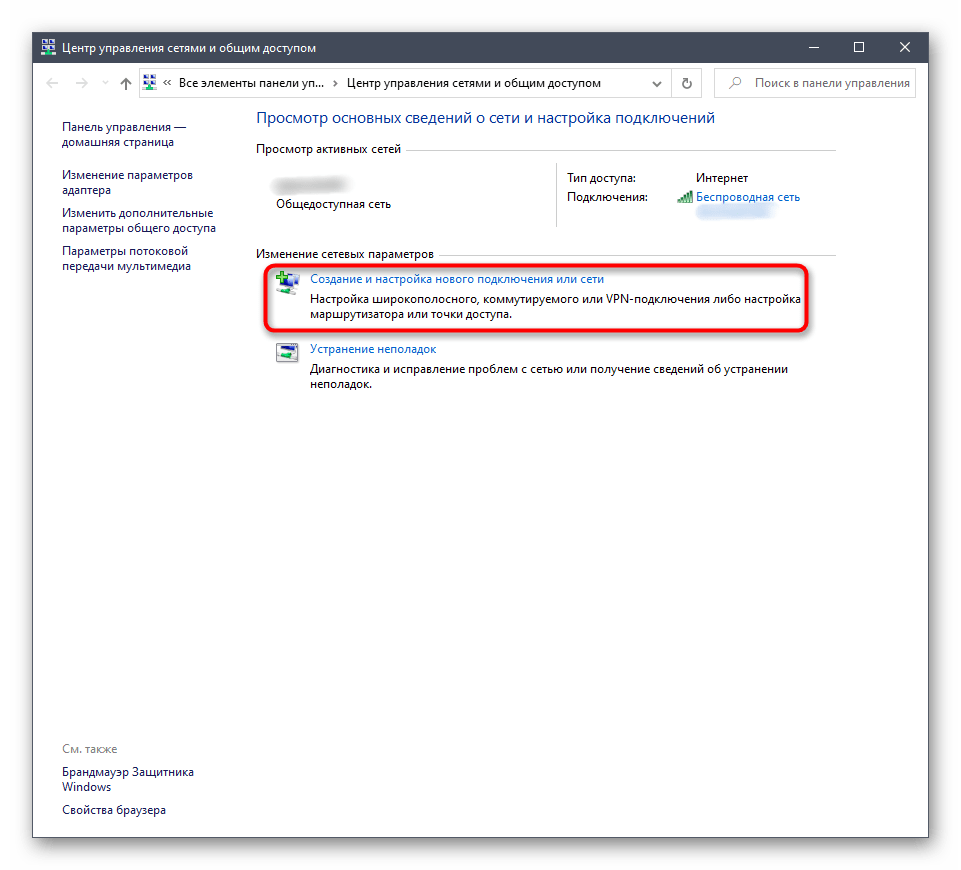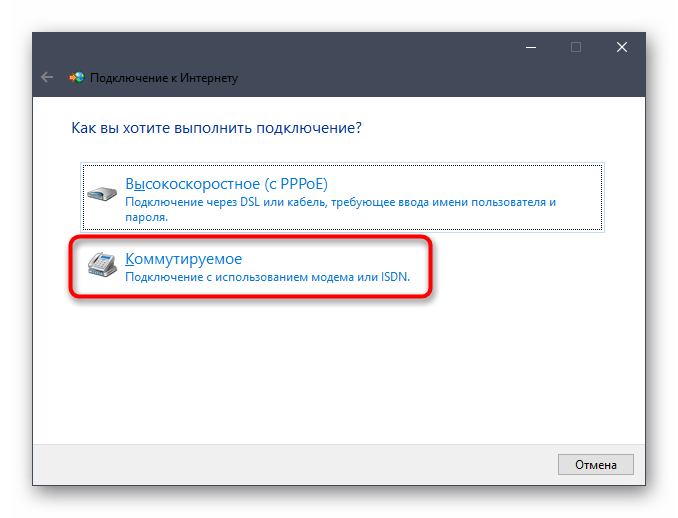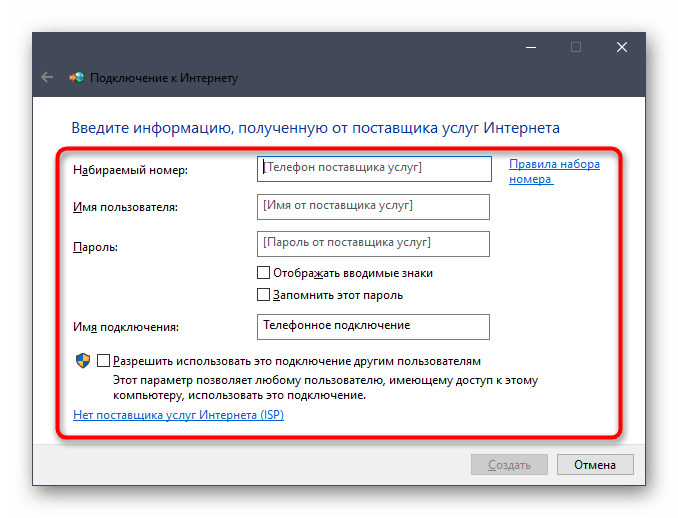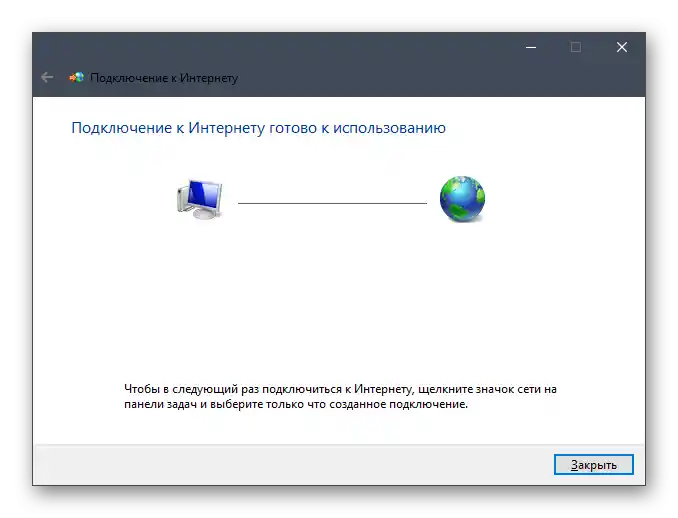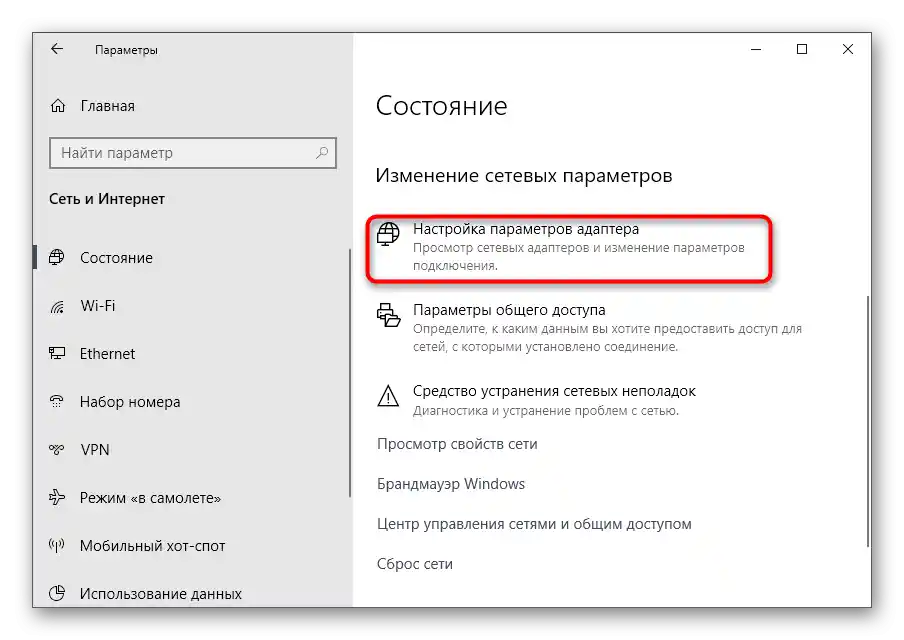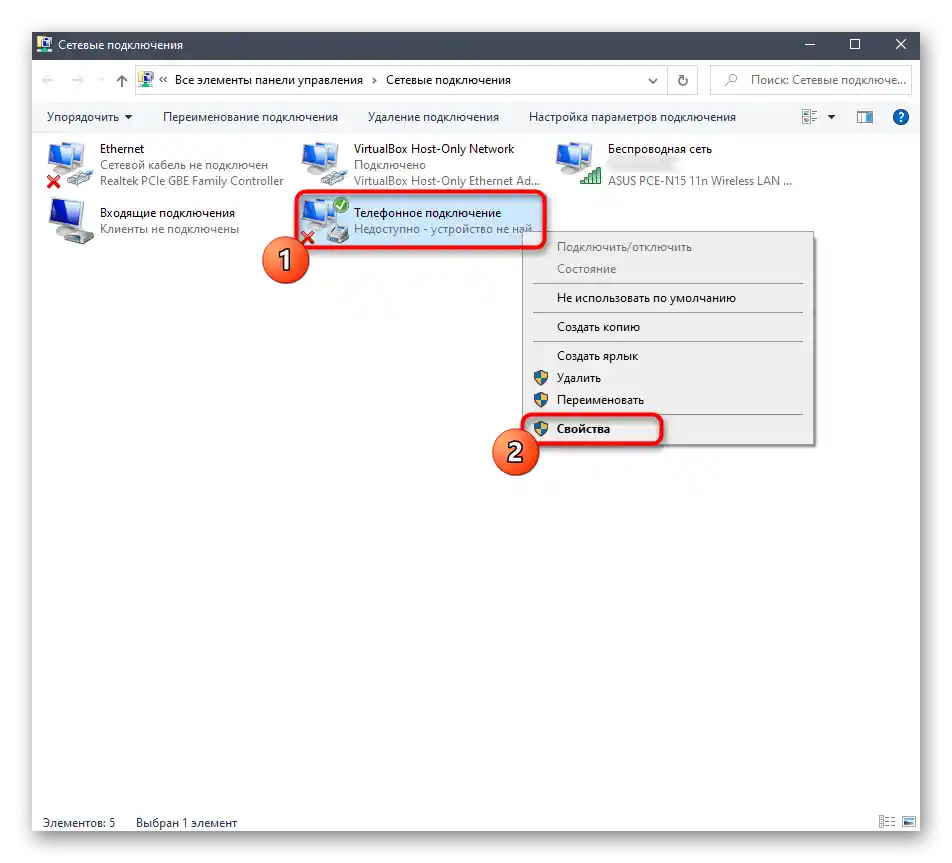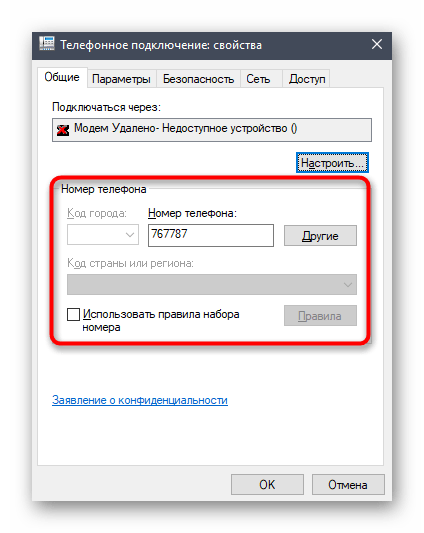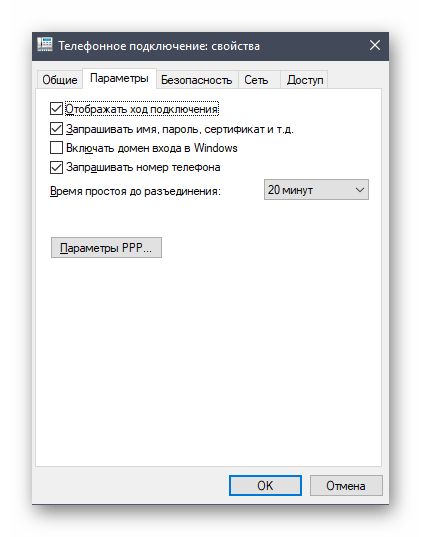محتوا:
اطلاعات موجود در این مقاله به تنظیم دقیق مودمهای USB از ZTE اختصاص دارد که از اپراتورهای تلفن همراه برای اتصال به اینترنت از طریق سیمکارت خریداری میشوند. اگر به پیکربندی روتر هنگام اتصال از ارائهدهنده علاقهمند هستید، راهنمای دیگری را در وبسایت ما از طریق لینک زیر مطالعه کنید.
بیشتر: تنظیم صحیح روترهای ZTE
مرحله 1: اتصال دستگاه به کامپیوتر
در ابتدا باید مودم USB از شرکت ZTE را به کامپیوتر یا لپتاپ متصل کنید که در آن تنظیم خواهد شد. ابتدا سیمکارت را باز کرده و فعال کنید. اگر سیمکارت هنوز خریداری نشده است، به اپراتوری که خدمات اینترنت همراه ارائه میدهد مراجعه کرده و از او درباره سازگاری طرحهای تعرفه با مدلهای شرکت ZTE سوال کنید.

پس از آماده شدن مودم برای کار، آن را در یک پورت USB خالی روی کامپیوتر یا لپتاپ قرار دهید. لازم به ذکر است که در برخی موارد هیچ اقدام دیگری لازم نیست، زیرا پنجره نصب درایور نمایش داده میشود یا منوی گرافیکی مدیریت اتصال بهطور خودکار باز میشود. اطلاعات بیشتری درباره این نرمافزار را در مرحله 3 این مقاله خواهید یافت.

مرحله 2: بارگذاری درایور
اگر پس از اتصال مودم، شناسایی نشد یا برنامه اجرا نشد، احتمالاً مشکل در عدم وجود یا قدیمی بودن درایور است. باید آن را بهصورت دستی بهروزرسانی کنید و نرمافزار را از وبسایت رسمی اپراتور موبایل که مودم و سیمکارت از آن خریداری شده است، بارگذاری کنید. برای این کار باید از هر منبع دیگری برای دسترسی به اینترنت استفاده کنید.
- صفحه پشتیبانی شرکت انتخابی را باز کرده و به بخش "مودمها" یا "فایلهای بهروزرسانی" بروید.
- در میان تمام اطلاعات، درایورهای مربوط به مدل خاص ZTE یا درایور عمومی را پیدا کنید.بر روی خط قابل کلیک برای شروع بارگیری کلیک کنید.
- منتظر اتمام دانلود باشید و پوشه دریافت شده را از طریق فشردهساز باز کنید.
- در آن فایل اجرایی مربوط به نصب نرمافزار را اجرا کنید و به دستورالعملهای نمایش داده شده روی صفحه برای اتمام این عملیات عمل کنید.
- به محض اینکه برنامه راهاندازی شد، میتوانید بلافاصله اتصال را انجام دهید. اگر مودم را نمیبیند، آن را دوباره وصل کنید یا از یک پورت USB خالی دیگر استفاده کنید.
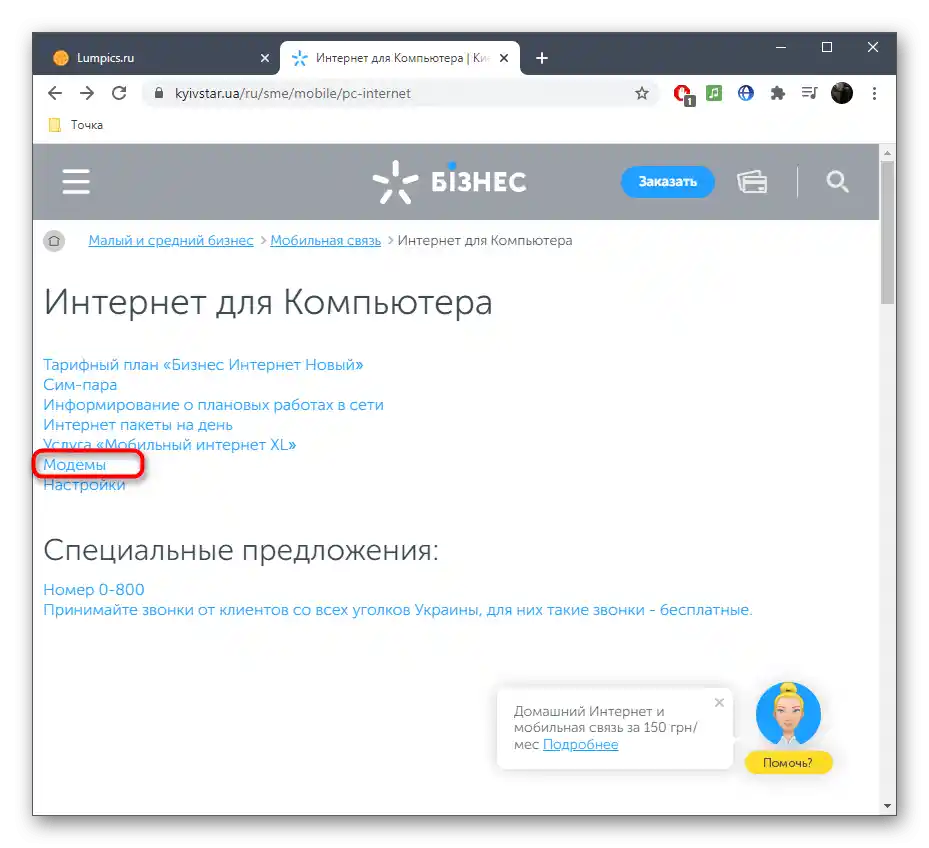
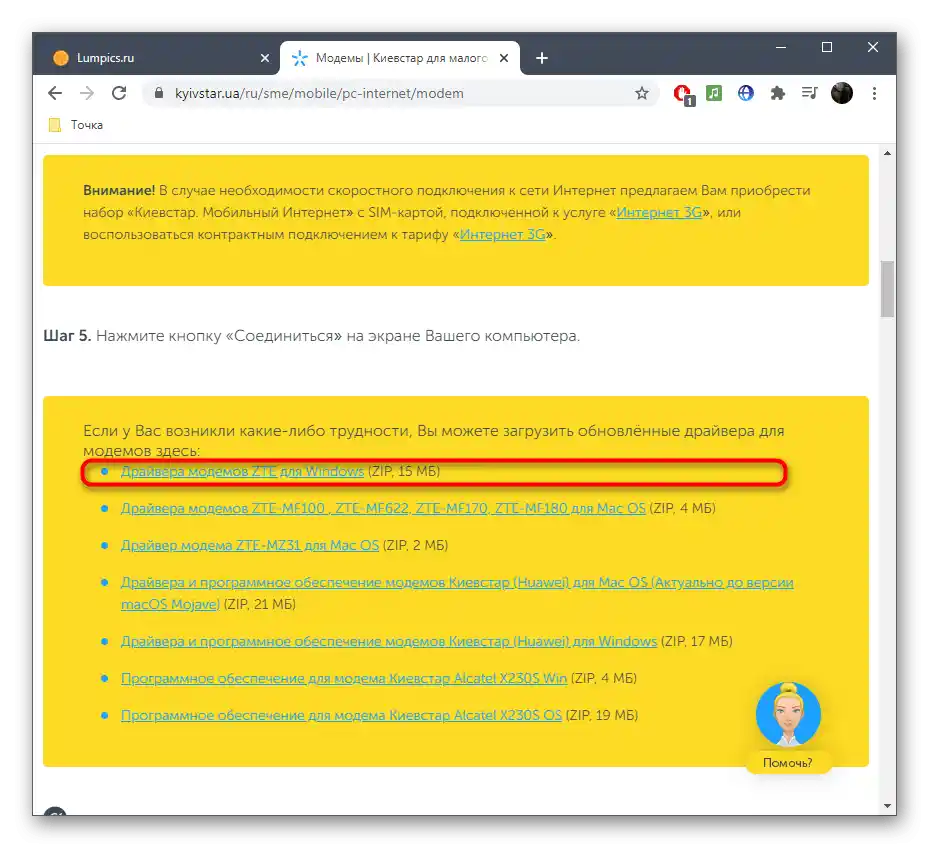
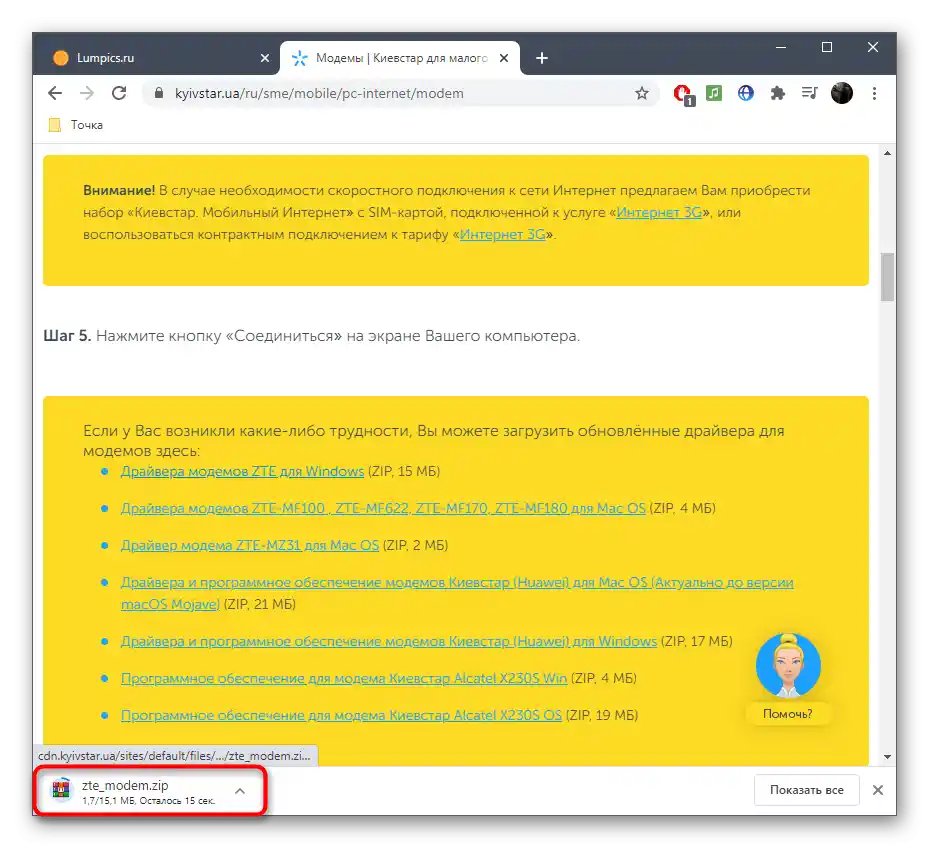
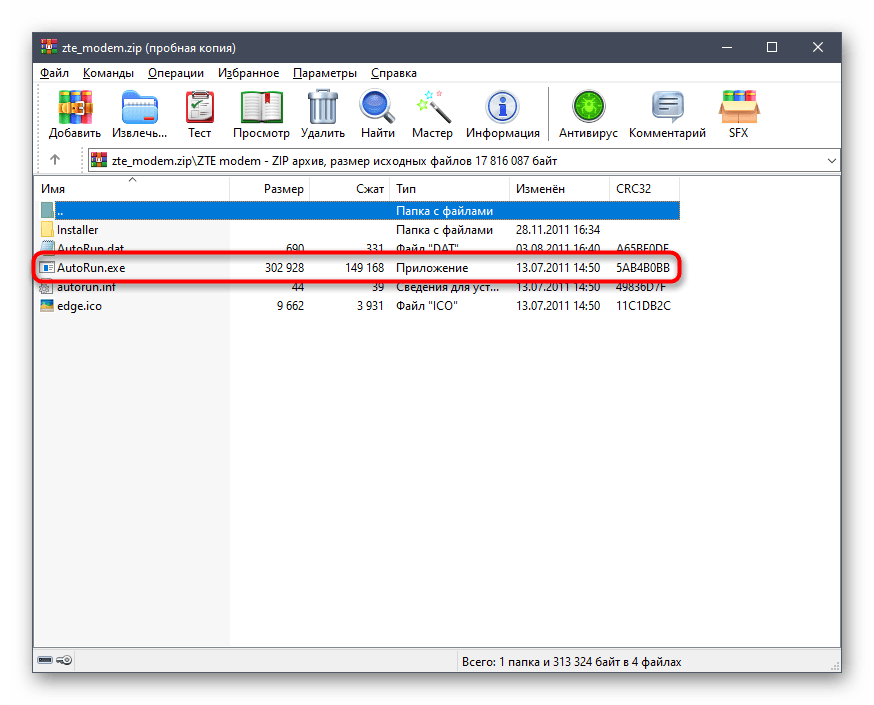
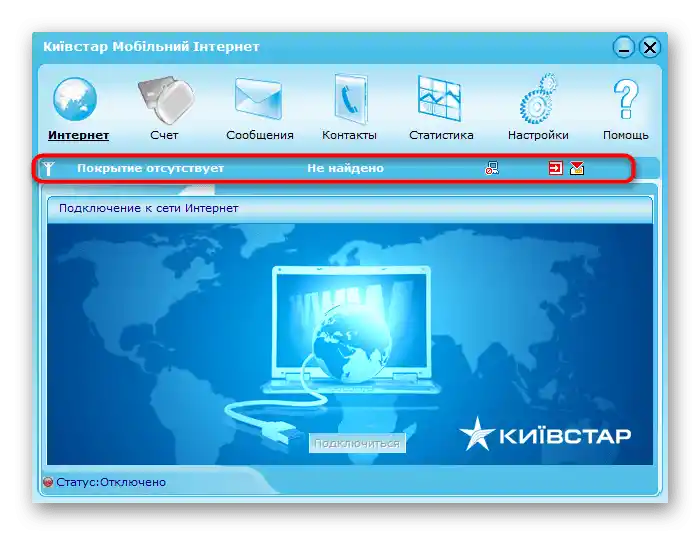
معمولاً نیازی به انجام اقدامات بیشتری نیست، زیرا تنظیمات صحیح بهطور خودکار تنظیم شدهاند. اما در صورت نیاز به ویرایش پارامترها، به دستورالعمل مرحله بعدی مراجعه کنید.
مرحله ۳: تنظیم درایور مودم
آخرین مرحله آمادهسازی قبل از شروع کار کامل با اینترنت از طریق مودم USB ZTE — تنظیم نرمافزار است. این کار به بهینهسازی فرآیند تعامل و تغییر پارامترهای شبکه در صورت نیاز کمک میکند.
- در ابتدا در خود نرمافزار به بخشهای اطلاعاتی توجه کنید: در آنها میتوانید موجودی فعلی را بررسی کنید، پیامهای ورودی را بخوانید و لیست مخاطبین را مدیریت کنید. نرمافزار برخی اپراتورها همچنین از نمایش آمار کامل استفاده از شبکه پشتیبانی میکند.
- برای تغییر پارامترهای عمومی به منوی "تنظیمات" بروید.
- پروفایل اتصال را تغییر دهید یا اطلاعات اتصال را وارد کنید، اگر این اطلاعات در دستورالعمل ارائهدهنده خدمات اینترنتی وجود داشت.به عنوان مثال، ممکن است نیاز باشد که کد PIN یا اطلاعات احراز هویت برای دسترسی به شبکه وارد شود.
- در برگه "تنظیمات شبکه" توصیه میشود که حالت انتخاب خودکار اتصال را انتخاب کنید، زیرا در حال حاضر تقریباً همه اپراتورها با چنین پروتکلی کار میکنند.
- در مورد امنیت، در برگه مربوطه میتوانید مخاطبین و پیامها را در یک فایل جداگانه برای بازیابی در هر زمان ذخیره کنید و همچنین درخواست مداوم کد PIN را غیرفعال کنید.
- در پایان، فعالسازی راهاندازی خودکار را یادآوری میکنیم: این گزینه را فعال کنید تا برنامه در زمان راهاندازی ویندوز باز شود و بهطور خودکار به شبکه متصل شود.
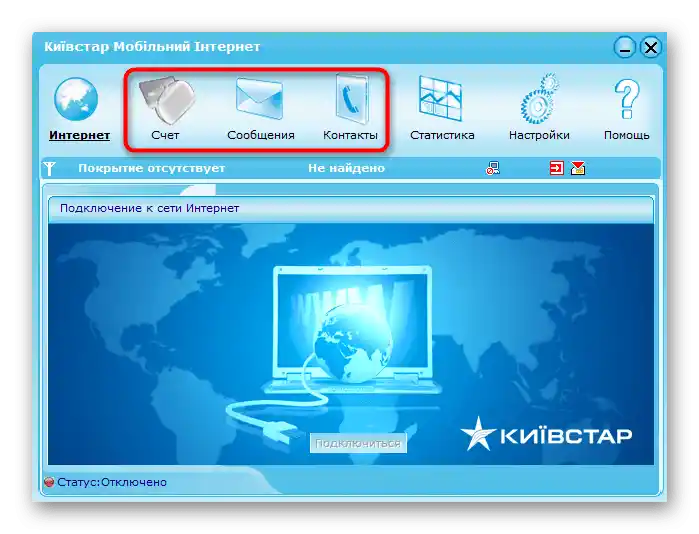
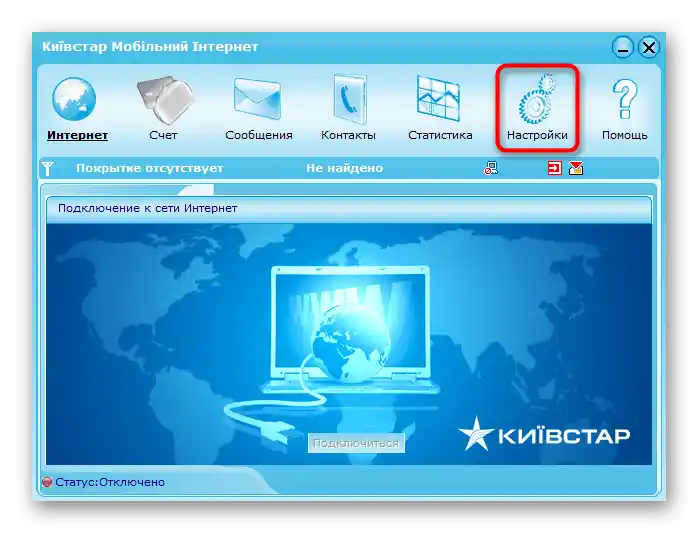
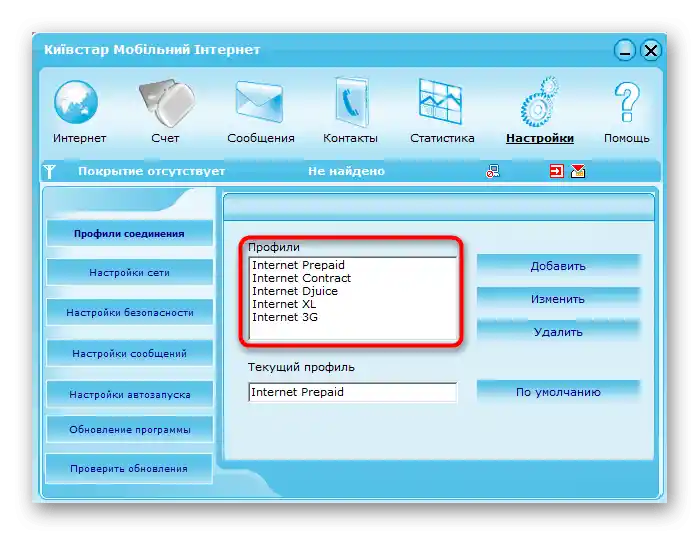
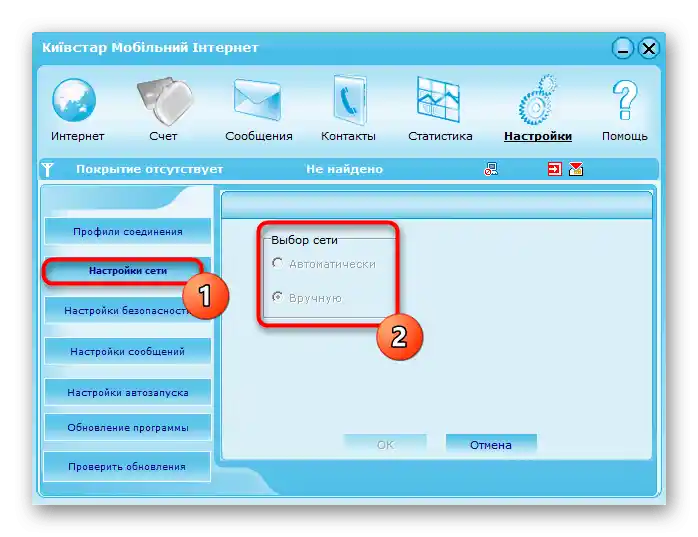
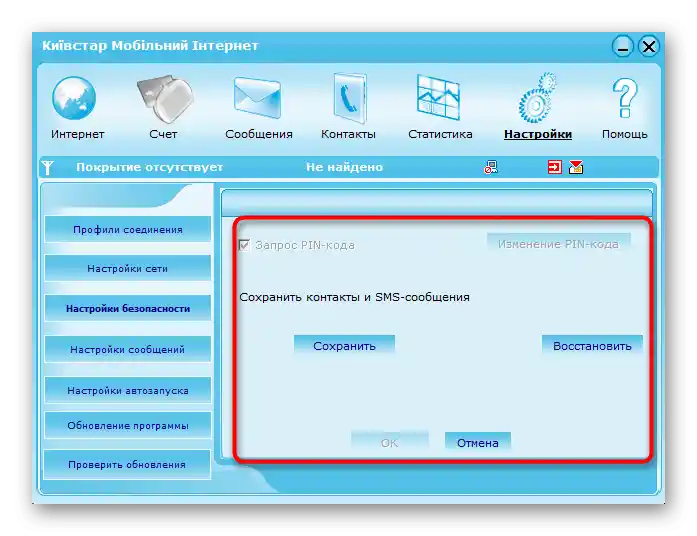
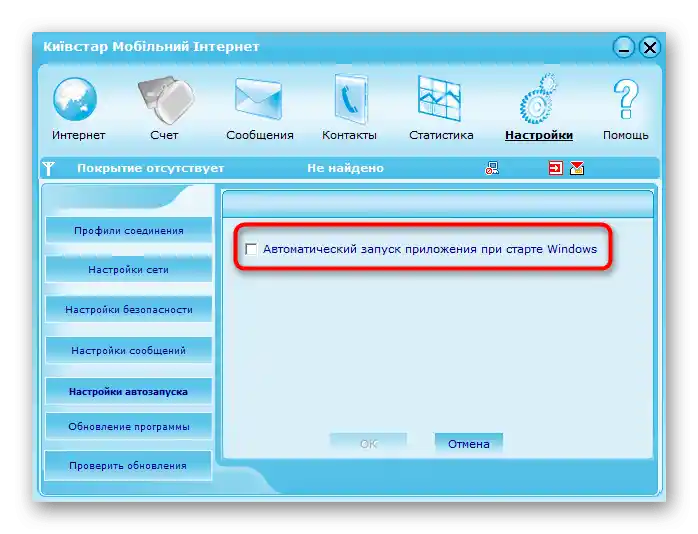
دستورالعمل فوق تنها یک مثال است که بر اساس برنامه اپراتور محبوب کیوستار، که مودمهای ZTE را بهطور فعال توزیع میکند، تهیه شده است. اگر خدمات را از شرکت دیگری خریداری کردهاید، در رابط برنامه راهنمایی کنید و همان اقدامات را برای تنظیم انجام دهید.
تنظیم مودم USB ZTE از طریق ویندوز
همه کاربران امکان یا تمایل به استفاده از برنامه اختصاصی برای تنظیم شبکه هنگام اتصال از طریق روتر ZTE را ندارند، بنابراین بهطور اضافی پیشنهاد میکنیم که با نحوه انجام این کار در ویندوز آشنا شوید.
- منوی "شروع" را باز کنید و به "تنظیمات" بروید.
- در آنجا بخش "شبکه و اینترنت" را انتخاب کنید.
- در پایین، عبارت قابل کلیک "مرکز مدیریت شبکهها و اشتراکگذاری" را پیدا کرده و روی آن کلیک کنید.
- در پنجره جدید، شروع به ایجاد اتصال کنید.
- به عنوان گزینه، باید اولین خط "اتصال به اینترنت" را انتخاب کنید.
- مودم یک دستگاه سوئیچینگ است، بنابراین در پنجره بعدی اتصال مربوطه را مشخص کنید.
- شماره سیمکارت و اطلاعات احراز هویت اپراتور را وارد کنید.اگر این اطلاعات ناشناخته است، با پشتیبانی فنی تماس بگیرید تا آن را مشخص کنند.
- پس از آن، یک اعلان ظاهر میشود که نشان میدهد اتصال آماده استفاده است.
- دوباره به بخش "شبکه و اینترنت" بروید و به "تنظیمات پارامترهای آداپتور" بروید.
- اتصال تلفنی جدید را پیدا کنید، روی آن کلیک راست کنید و "خصوصیات" را انتخاب کنید.
- از صحت شماره تلفن انتخاب شده اطمینان حاصل کنید.
- اگر نیاز به تغییر تنظیمات اضافی در برگه جداگانه وجود دارد، پنجره فعلی را ببندید و دسترسی به اینترنت را بررسی کنید.